win7如何调出运行命令窗口 win7怎么打开运行窗口设置
更新时间:2023-02-27 11:00:32作者:runxin
我们在日常操作win7电脑的过程中,经常也会用到一些命令来快速打开系统中的某些功能,当然用户需要先打开win7系统的运行命令窗口才能够实现,那么win7如何调出运行命令窗口呢?其实我们可以通过快捷键来快速打开,下面小编就来教大家win7打开运行窗口设置操作方法。
具体方法:
方法一:如何打开win7运行窗口?首先我们需要点击左下角的“开始”按钮打开“开始”菜单,从中打开“运行”窗口。
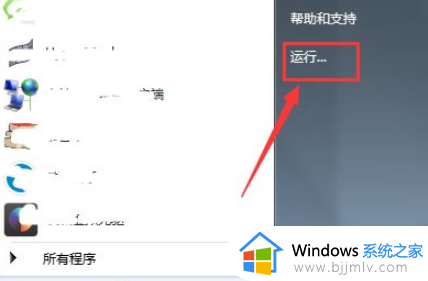
方法二:在键盘上同时按下“Win + R”快捷键可以直接跳调出运行窗口。
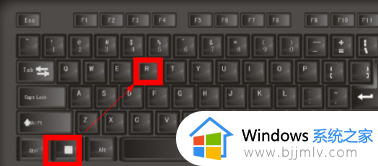
方法三:1.我们使用“Ctrl + Shift + Esc”快捷键打开任务管理器。
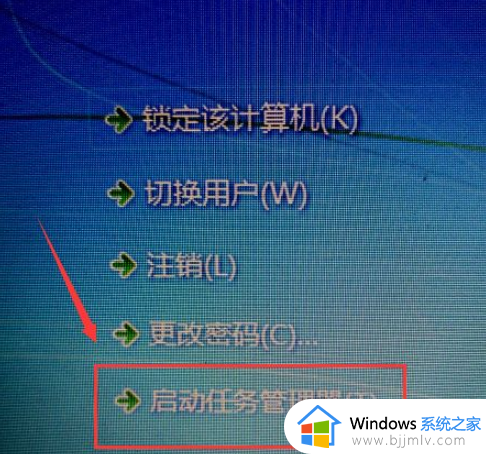
2.然后我们点击“文件--新建任务(运行...)”也可以打开win7运行窗口。
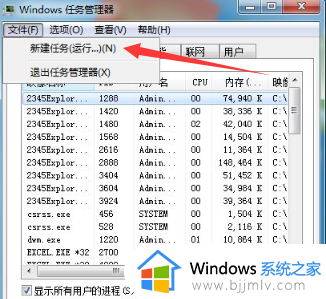
上述就是小编给大家讲解的win7打开运行窗口设置操作方法了,有需要的用户就可以根据小编的步骤进行操作了,希望能够对大家有所帮助。
win7如何调出运行命令窗口 win7怎么打开运行窗口设置相关教程
- win7的运行怎么打开 win7如何打开电脑运行窗口
- win7没有运行窗口怎么办 win7找不到运行窗口解决方法
- win7怎么打开运行窗口 win7运行在哪里打开
- win7怎么管理员运行cmd命令 win7管理员怎么运行cmd
- win7窗口边框怎么设置透明 win7如何设置窗口边框透明
- win7清理垃圾运行命令代码是什么 win7电脑有哪些清理垃圾运行命令代码
- win7系统运行怎么打开 win7系统如何打开运行界面
- win7系统的运行在哪里打开 win7电脑打开运行如何操作
- win7自动关机命令怎么设置 win7电脑自动关机运行命令设置方法
- win7的运行怎么打开 win7怎样打开运行
- win7系统如何设置开机问候语 win7电脑怎么设置开机问候语
- windows 7怎么升级为windows 11 win7如何升级到windows11系统
- 惠普电脑win10改win7 bios设置方法 hp电脑win10改win7怎么设置bios
- 惠普打印机win7驱动安装教程 win7惠普打印机驱动怎么安装
- 华为手机投屏到电脑win7的方法 华为手机怎么投屏到win7系统电脑上
- win7如何设置每天定时关机 win7设置每天定时关机命令方法
热门推荐
win7系统教程推荐
- 1 windows 7怎么升级为windows 11 win7如何升级到windows11系统
- 2 华为手机投屏到电脑win7的方法 华为手机怎么投屏到win7系统电脑上
- 3 win7如何更改文件类型 win7怎样更改文件类型
- 4 红色警戒win7黑屏怎么解决 win7红警进去黑屏的解决办法
- 5 win7如何查看剪贴板全部记录 win7怎么看剪贴板历史记录
- 6 win7开机蓝屏0x0000005a怎么办 win7蓝屏0x000000a5的解决方法
- 7 win7 msvcr110.dll丢失的解决方法 win7 msvcr110.dll丢失怎样修复
- 8 0x000003e3解决共享打印机win7的步骤 win7打印机共享错误0x000003e如何解决
- 9 win7没网如何安装网卡驱动 win7没有网络怎么安装网卡驱动
- 10 电脑怎么设置自动保存文件win7 win7电脑设置自动保存文档的方法
win7系统推荐
- 1 雨林木风ghost win7 64位优化稳定版下载v2024.07
- 2 惠普笔记本ghost win7 64位最新纯净版下载v2024.07
- 3 深度技术ghost win7 32位稳定精简版下载v2024.07
- 4 深度技术ghost win7 64位装机纯净版下载v2024.07
- 5 电脑公司ghost win7 64位中文专业版下载v2024.07
- 6 大地系统ghost win7 32位全新快速安装版下载v2024.07
- 7 电脑公司ghost win7 64位全新旗舰版下载v2024.07
- 8 雨林木风ghost win7 64位官网专业版下载v2024.06
- 9 深度技术ghost win7 32位万能纯净版下载v2024.06
- 10 联想笔记本ghost win7 32位永久免激活版下载v2024.06